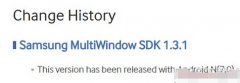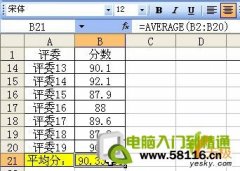61. 快速输入特殊符号
有时候我们在一张工作表中要多次输入同一个文本,特别是要多次输入一些特殊符号(如※),非常麻烦,对录入速度有较大的影响。这时我们可以用一次性替换的方法来克服这一缺陷。先在需要输入这些符号的单元格中输入一个代替的字母(如X,注意:不能是表格中需要的字母),等表格制作完成后,单击;编辑→替换”命令,打开;替换”对话框(),在;查找内容”下面的方框中输入代替的字母;X”,在;替换为”下面的方框中输入;※”,将;单元格匹配”前面的钩去掉(否则会无法替换),然后按;替换”按钮一个一个替换,也可以按;全部替换”按钮,一次性全部替换完毕。
62. 快速输入相同文本
有时后面需要输入的文本前面已经输入过了,可以采取快速复制(不是通常的;Ctrl+C”、;Ctrl+X”、;Ctrl+V”)的方法来完成输入: 1.如果需要在一些连续的单元格中输入同一文本(如;有限公司”),我们先在第一个单元格中输入该文本,然后用;填充柄”将其复制到后续的单元格中。 2.如果需要输入的文本在同一列中前面已经输入过,当你输入该文本前面几个字符时,系统会提示你,你只要直接按下Enter键就可以把后续文本输入。 3.如果需要输入的文本和上一个单元格的文本相同,直接按下;Ctrl+D(或R)”键就可以完成输入,其中;Ctrl+D”是向下填充,;Ctrl+R”是向右填充。 4.如果多个单元格需要输入同样的文本,我们可以在按住Ctrl键的同时,用鼠标点击需要输入同样文本的所有单元格,然后输入该文本,再按下;Ctrl+Enter”键即可。
63. 快速给数字加上单位
有时我们需要给输入的数值加上单位(如;立方米”等),少量的我们可以直接输入,而大量的如果一个一个地输入就显得太慢了。我们用下面的方法来实现单位的自动输入:先将数值输入相应的单元格中(注意:仅限于数值),然后在按住Ctrl键的同时,选取需要加同一单位的单元格,单击;格式→单元格”命令,打开;单元格格式”对话框(),在;数字”标签中,选中;分类”下面的;自定义”选项,再在;类型”下面的方框中输入;#”;立”;方”;米”,按下确定键后,单位(立方米)即一次性加到相应数值的后面。
64. 巧妙输入位数较多的数字
大家知道,如果向Excel中输入位数比较多的数值(如身份证号码),则系统会将其转为科学计数的格式,与我们的输入原意不相符,解决的方法是将该单元格中的数值设置成;文本”格式。如果用命令的方法直接去设置,也可以实现,但操作很慢。其实我们在输入这些数值时,只要在数值的前面加上一个小;'”就可以了(注意:'必须是在英文状态下输入)。
65. 将WPS/Word表格转换为Excel工作表
有时需要将WPS/Word编辑过的表格转换成 Excel工作表,可利用Excel的数据库操作、宏操作等功能进行分析、处理,转换方法非常简单: 1.启动WPS/Word,打开WPS/Word文档,拖动鼠标,选择整个表格,再在;编辑”菜单中选择;复制”命令; 2.启动Excel,打开Excel工作表,单击目标表格位置的左上角单元格,再在;编辑”菜单中选择;粘贴”命令。 注:若需将老版本的WPS表格转换为Excel工作表,应先将其用WPS97/WPS2000/WPS Office或Word打开,再进行转换。
66. 取消单元格链接
将链接单元格格式更改为数值格式就可以取消单元格链接,方法如下:选择包含链接的单元格,然后单击;复制”按钮,保持该格处于选中状态,单击鼠标右键选择;选择性粘贴”命令选择;数值”后单击;确定”,单元格内容就被单元格实际数值替代,与其它源文件的链接就删除了。
67. 快速输入拼音
选中已输入汉字的单元格,然后单击;格式→拼音信息→显示或隐藏”命令,选中的单元格会自动变高,再单击;格式→拼音信息→编辑”命令,即可在汉字上方输入拼音。单击;格式→拼音信息→设置”命令,可以修改汉字与拼音的对齐关系。
68. 插入;√”
首先选择要插入;√”的单元格,在字体下拉列表中选择;Marlett”字体,输入a或b,即在单元格中插入了;√”。
69. 按小数点对齐
有以下两种方法使数字按小数点对齐: 1.选中位数少的单元格,根据需要单击格式工具栏上的;增加小数位数”按钮多次,将不足位数补以0。 2.选中位数少的单元格,右键单击选择;设置单元格格式”命令,在弹出的窗口中单击;数字”标签,选中;数值”,在右面的;小数位数”中输入需要的),程序就会自动以0补足位数。同样,对于位数多的单元格,如果设置了较少的小数位数,程序会自动去掉后面的数字。
70. 对不同类型的单元格定义不同的输入法
在一个工作表中,通常既有数字,又有字母和汉字。于是,我们在编辑不同类型的单元格时,需要不断地切换中英文输入法,这不但降低了编辑效率,而且让人觉得麻烦。下面的方法能让Excel针对不同类型的单元格,实现输入法的自动切换: 1.选择需要输入汉字的单元格区域,单击;数据→有效性”命令,在;数据有效性”对话框中选择;输入法模式”选项卡,在;模式”下拉列表中选择;打开”,单击;确定”按钮(); 2.同样,选择需要输入字母或数字的单元格区域,单击;数据→有效性”命令,选择;输入法模式”选项卡,在;模式”下拉列表中选择;关闭(英文模式)”,单击;确定”按钮。 此后,当插入点处于不同的单元格时,Excel会根据上述设置,自动在中英文输入法间进行切换,从而提高了输入效率。
71. 在Excel中快速插入Word表格
1.打开Word表格所在的文件; 2.打开要处理Word表格的Excel文件,并调整好两窗口的位置,以便看见表格和要插入表格的区域; 3.选中Word中的表格; 4.按住鼠标左键,将表格拖到Excel窗口中,松开鼠标左键将表格放在需要的位置即可。
72. 设置单元格字体
选定要格式化的全部单元格或单个单元格中的指定文本,单击;格式→单元格”命令,在;字体”框中,单击所需字体,在;字号”框中,单击所需的字体大小即可()。 另外,如果某一单元格中的少量数据不可见,那么可减小这些数据字体的大小,而不用调整列的宽度,以显示单元格中所有数据。
73. 在一个单元格中显示多行文字
选定要设置格式的单元格,单击;格式→单元格”命令,在打开的单元格格式对话框中选中;对齐”选项卡下的;自动换行”复选框()即可。